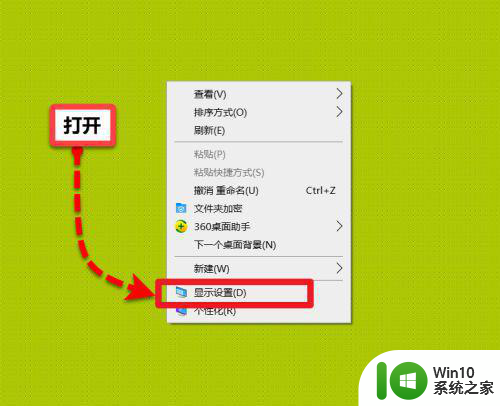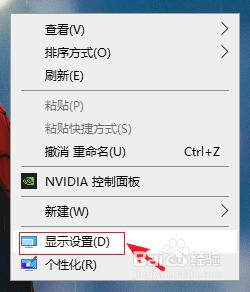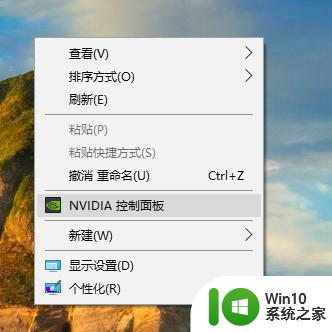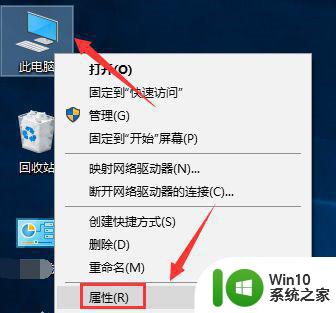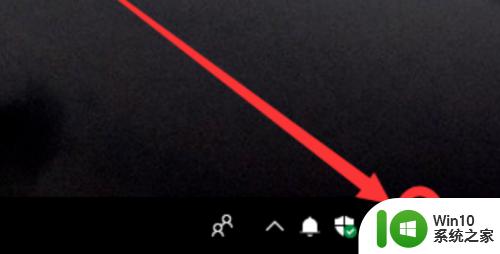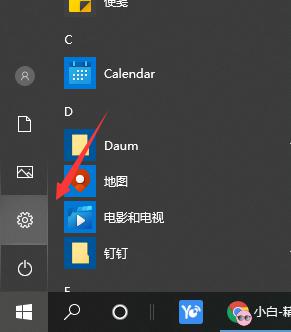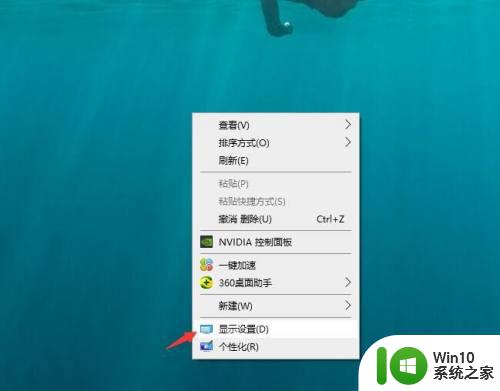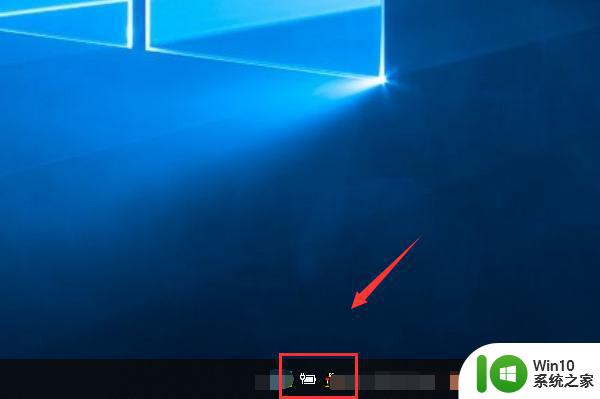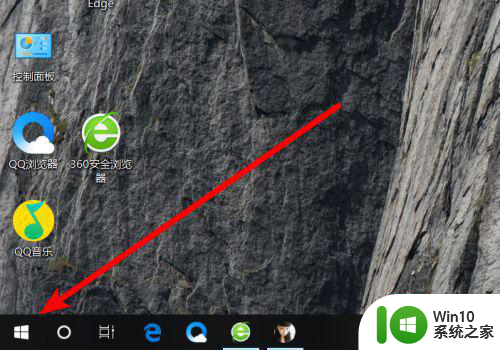win10保持笔记本常亮的方法 win10笔记本电脑如何设置屏幕常亮时间
更新时间:2023-09-27 14:58:05作者:yang
win10保持笔记本常亮的方法,在使用Win10笔记本电脑的过程中,我们经常会遇到屏幕自动熄灭的情况,这不仅让我们感到不便,还可能影响我们的工作效率,你知道吗?其实Win10提供了一些方法,可以帮助我们保持笔记本屏幕常亮。通过简单的设置,我们可以让屏幕在一定时间内保持常亮,避免频繁唤醒显示器的麻烦。接下来让我们一起来了解一下Win10笔记本电脑如何设置屏幕常亮时间吧!
详细方法如下:
1、打开win10系统,在电脑桌面空白处点击鼠标右键,点击“个性化”,点击打开。
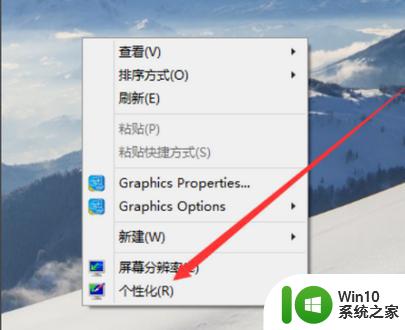
2、在弹出对话框中选择右下角的“屏幕保护程序”,点击打开。
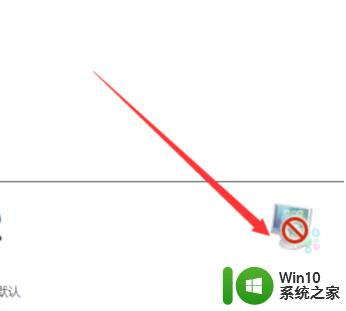
3、在窗口中选择“更改电源设置”选项,点击打开。
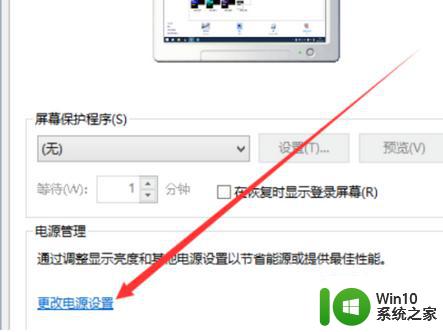
4、在窗口中选择“更改计划设置”按钮,点击打开。
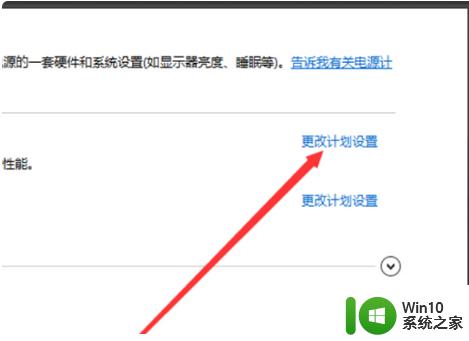
5、在窗口中将“关闭显示器”选项设置为“从不”。
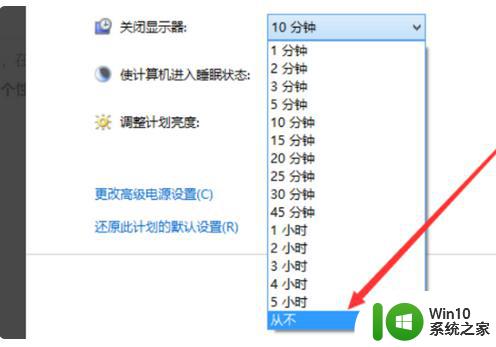
6、最后将“使计算机进入睡眠状态”页设置为“从不”,即可让win10电脑屏幕一直亮着,问题解决。
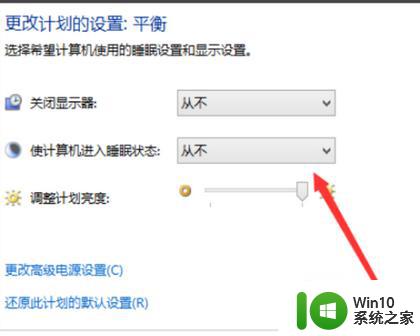
以上就是保持笔记本常亮的方法的全部内容,有需要的用户可以按照以上步骤进行操作,希望对大家有所帮助。